Poista tehtävä Task Schedulerista
- StartUpCheckLibrary.dll vastaa eri tehtävien suorittamisesta Windows-käyttöjärjestelmässä.
- Jos saat tämän virheen, se tarkoittaa, että tiedosto on poistettu tai vahingoittunut jollain tavalla.
- Voit korjata tämän ongelman asentamalla puuttuvan DLL-tiedoston uudelleen tietokoneellesi poistamalla uusimman Windows-päivityksen.
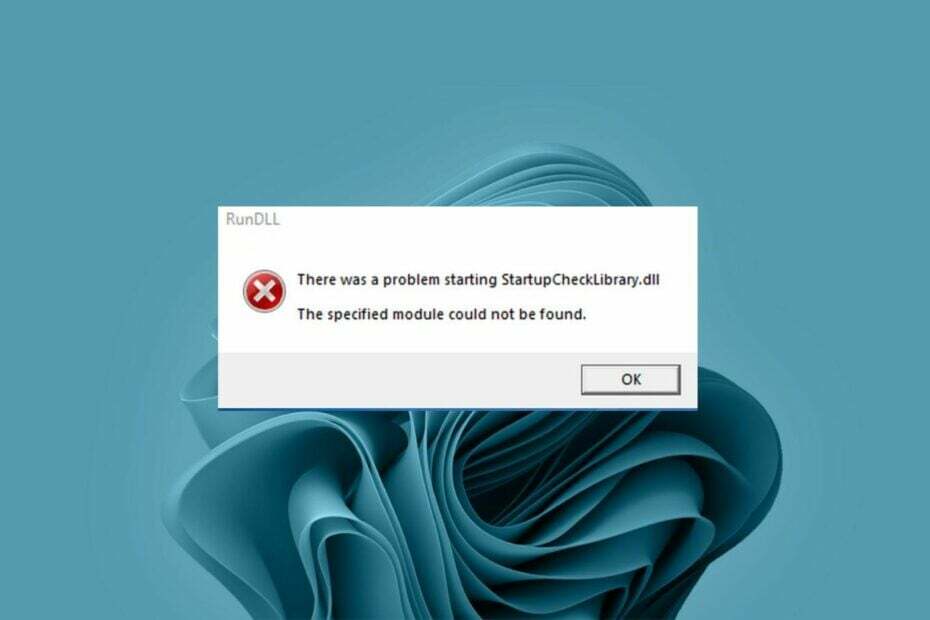
XASENNA NAPSAUTTAMALLA LATAA TIEDOSTOA
Tämä työkalu korvaa vaurioituneet tai vioittuneet DLL: t niiden toiminnallisilla vastineilla käyttämällä omaa arkistoaan, jossa sillä on DLL-tiedostojen viralliset versiot.
- Lataa ja asenna Fortect tietokoneellasi.
- Käynnistä työkalu ja Aloita skannaus löytääksesi DLL-tiedostoja, jotka voivat aiheuttaa tietokoneongelmia.
- Napsauta hiiren kakkospainikkeella Aloita korjaus korvata rikkinäiset DLL-tiedostot toimivilla versioilla.
- Fortectin on ladannut 0 lukijat tässä kuussa.
Kun käynnistät tietokoneen, Windows tarkistaa useita virheitä ja ongelmia, joita järjestelmässäsi on voinut esiintyä. Jos se havaitsee sellaisen, se näyttää virheilmoituksen, joka ilmoittaa sinulle siitä.
Yksi näistä virheistä on StartUpCheckLibrary.dll-virhe. Tämä virheilmoitus voi ilmetä, jos niitä on puuttuvat DLL-tiedostot. Windows käyttää tätä tiedostoa joidenkin tärkeiden tehtävien suorittamiseen, joten tarkastellaan nyt tämän virheen mahdollisia ratkaisuja.
Mikä on Startupcheck dll?
StartUpCheckLibrary.dll on Microsoft Windows -käyttöjärjestelmän käyttämä kirjastotiedosto. Se löytyy jommastakummasta seuraavista kansioista versiostasi riippuen. C:\Windows\SysWOW64 tai C:\Windows\System32
Se on moduuli, jota käytetään käynnistysohjelmien tarkistamiseen. Jos tämä DLL-tiedosto puuttuu tietokoneeltasi, saatat kohdata ongelmia tiettyjen sovellusten toiminnassa tai järjestelmän toiminnassa.
Käyttäjiltä keräämiemme tietojen perusteella StartUpCheckLibrary.dll-virhe ilmestyi äskettäisen Windows-päivityksen jälkeen. Tämä voi tarkoittaa, että päivitys oli vioittunut.
Muita laukaisimia ovat:
- Vioittuneet rekisterimerkinnät – Jos tietokoneesi on saanut viruksen tai haittaohjelman, on hyvä mahdollisuus, että rekisteriavain on vioittunut yhtä hyvin.
- Haittaohjelmatartunta – Haittaohjelmatartunnat ovat yleistymässä nykyään, ja ne voivat vaikuttaa tietokoneeseesi monin tavoin, mukaan lukien tiettyjen tiedostojen katoaminen kokonaan.
- Vioittunut Windows-päivitys – Vioittuneet päivitykset voivat aiheuttaa useita tietokoneongelmia ja tehdä siitä käyttökelvottoman.
Kuinka voin palauttaa StartUpCheckLibrary DLL -tiedoston?
Muutama nopea ratkaisu, joka voi pelastaa päivän:
- Tarkista onko Windows-päivityskomponentit ovat vioittuneet ja korjaa ne tarvittaessa.
- Varmista omasi Käyttöjärjestelmä on ajan tasalla.
1. Suorita erillinen DLL-korjausohjelma
Jos saat StartUpCheckLibrary DLL puuttuu -virheen ja tietokoneesi toimii hitaasti, a DLL korjaustyökalu pitäisi olla listasi kärjessä.
Tällaiset ohjelmat ovat erittäin hyödyllisiä, kun haluat korjata StartUpCheckLibrary-ongelman, joten et tiedä, miten se tehdään manuaalisesti.
Lisäksi korjaus on yleensä 100 % tämän kaltaisille Windows DLL -tiedostoille, joten sinun ei tarvitse hypätä ratkaisusta toiseen yrittäessäsi selvittää, kuinka ratkaista DLL-virheet.
2. Suorita DISM- ja SFC-skannaukset
- Lyö Aloitusvalikko kuvake, tyyppi cmd hakupalkissa ja napsauta Suorita järjestelmänvalvojana.

- Kirjoita seuraavat komennot ja paina Tulla sisään jokaisen jälkeen:
DISM.exe /Online /Cleanup-Image /Restorehealthsfc /scannow
3. Suorita virustarkistus
- paina Windows avain, etsi Windowsin suojaus, ja napsauta Avata.

- Valitse Virus- ja uhkien suojaus.

- Seuraavaksi paina Nopea skannaus alla Nykyiset uhat.

- Jos et löydä uhkia, suorita täydellinen tarkistus napsauttamalla Skannausasetukset vain alla Nopea skannaus.

- Klikkaa Täysi tarkistus, sitten Skannaa nyt suorittaaksesi tietokoneesi syväskannauksen.

- Odota prosessin päättymistä ja käynnistä järjestelmä uudelleen.
- Openal32.dll ei löydy: 5 nopeaa tapaa korjata se
- Physxloader.dll -virhettä ei löytynyt: kuinka korjaan sen
4. Poista tehtävä Task Schedulerista
- Lyö Windows avain, tyyppi Tehtävien ajoitus hakupalkissa ja napsauta Avata.

- Klikkaa Task Scheduler -kirjasto laajenna valikko ja valitse sitten Microsoft.

- Valitse Sovelluskokemus ja napsauta hiiren kakkospainikkeella StartupCheckLibrary, napsauta sitten Poistaa.
5. Poista viimeisin Windows-päivitys
- Lyö Windows näppäintä ja valitse asetukset.

- Klikkaa Windows päivitys ja valitse Päivitä historia oikeassa ruudussa.

- Vieritä alas ja alapuolelle Aiheeseen liittyvät asetukset, Klikkaa Poista päivitykset.

- Tämä vie sinut uusimpiin asennettuihin päivityksiin.
- Valitse ylin päivitys ja napsauta Poista asennus.

- Käynnistä tietokone uudelleen ja tarkista, jatkuuko ongelma.
Jos Windows-päivitys oli ongelma, voit odottaa seuraavan päivityksen olevan saatavilla siltä varalta, että Microsoft julkaisee virheenkorjauksia.
Yleisiin DLL-virheisiin, kuten puuttuvat DLL-tiedostot Windows-päivityksen jälkeen, tutustu kattavaan artikkeliimme näiden ongelmien ohittamisesta.
Kerro meille, mikä ratkaisu toimi sinulle, jos kohtasit tämän virheen alla olevassa kommenttiosassa.
Onko sinulla edelleen ongelmia?
Sponsoroitu
Jos yllä olevat ehdotukset eivät ratkaisseet ongelmaasi, tietokoneessasi saattaa esiintyä vakavampia Windows-ongelmia. Suosittelemme valitsemaan all-in-one-ratkaisun, kuten Fortect korjata ongelmat tehokkaasti. Asennuksen jälkeen napsauta vain Näytä&Korjaa -painiketta ja paina sitten Aloita korjaus.

![Korjaus: Libmysql.dll puuttuu / ei löydy [Tiedostovirhe]](/f/0038205e93e7e931f5ffc780c3ace52d.jpg?width=300&height=460)
